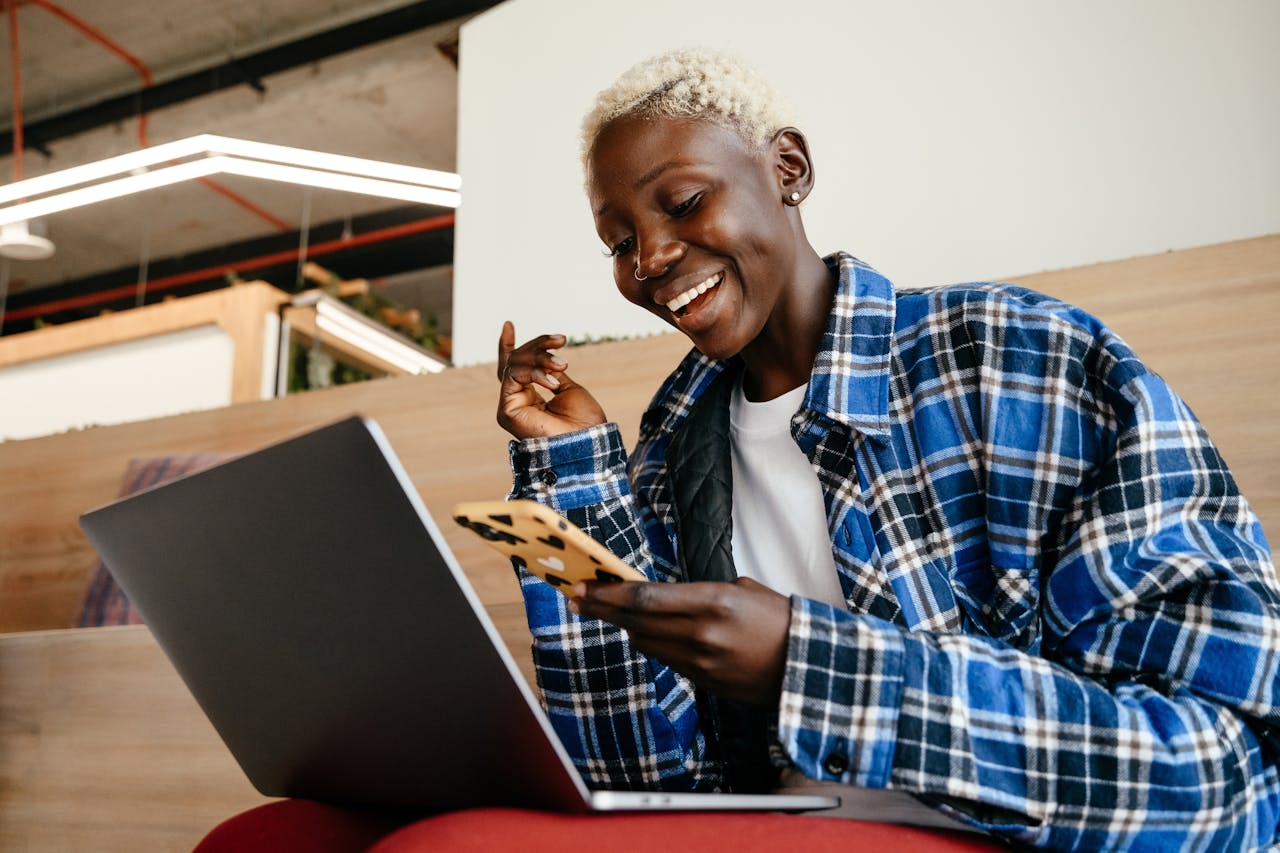Penting bagi pengguna laptop Asus Windows 10 untuk memahami cara meredupkan layar laptop Asus Windows 10. Kecerahan yang terlalu tinggi dapat mengganggu kenyamanan dan kesehatan mata saat pengguna melihat layar.
Kecerahan layar laptop Asus dan merk lainnya memiliki dampak signifikan terhadap konsumsi daya baterai. Semakin tinggi tingkat kecerahan layar, semakin cepat baterai akan habis.
Pengaturan kecerahan yang tidak tepat juga dapat mengakibatkan ketidaknyamanan bagi pengguna. Ketika bekerja berjam-jam di depan laptop Asus, layar yang terlalu terang dapat menyebabkan mata menjadi tegang dan cepat lelah, yang berpotensi mengganggu kesehatan mata.
Oleh karena itu, untuk menjaga kenyamanan saat menggunakan laptop Asus, berikut adalah cara-cara yang dapat dilakukan untuk mengatur kecerahan layar pada laptop Asus Windows 10.
1. Melalui Shortcut Tombol Keyboard
Salah satu cara paling mudah untuk meredupkan layar laptop Asus Windows 10 adalah dengan menggunakan pintasan keyboard. Setiap laptop memiliki tombol khusus untuk mengatur kecerahan layar, biasanya berlabel dengan ikon cahaya.
Karena disini kita membicarakan tentang laptop Asus, maka perlu diketahui bahwa pada laptop Asus, tombol untuk mengatur kecerahan layar terletak di tombol F5 dan F6.
2. Melalui Taskbar yang Terletak di Layar
Selain memanfaatkan pintasan keyboard untuk mengatur meredupkan layar laptop Asus, pengguna juga dapat menggunakan pengaturan yang terdapat di taskbar monitor. Caranya cukup mudah, yaitu dengan mengklik ikon cahaya yang biasanya terletak di bagian taskbar Windows.
Setelah itu, pengguna akan melihat opsi untuk menyesuaikan tingkat kecerahan layar sesuai dengan preferensi dan kebutuhan.
Pengaturan ini memungkinkan untuk menyesuaikan intensitas cahaya layar agar sesuai dengan kondisi pencahayaan di sekitar dan juga untuk meminimalkan ketegangan mata yang mungkin timbul akibat kecerahan yang berlebihan.
Dengan melakukan penyesuaian ini, pengguna dapat meningkatkan kenyamanan penggunaan laptop dalam berbagai situasi, baik saat bekerja, belajar, atau menikmati konten multimedia.
3. Melalui Menu Settings
Cara meredupkan layar laptop Asus Windows 10 yang dapat dilakukan selanjutnya adalah dengan melalui menu Settings atau pengaturan. Adapun untuk langkah-langkahnya sendiri adalah seperti yang akan dijelaskan berikut di bawah ini:
- Tekan kombinasi tombol Windows + I secara bersamaan untuk membuka Pengaturan Windows.
- Di jendela Pengaturan, pilih opsi System.
- Setelah itu, klik pada menu Display di sebelah kiri.
- Di bagian Brightness and Color, pengguna akan menemukan pengaturan untuk kecerahan layar.
- Geser slider ke kiri atau ke kanan sesuai dengan preferensi untuk mendapatkan tingkat kecerahan yang optimal sesuai dengan kondisi pencahayaan di sekitar pengguna.
- Dengan begitu, pengguna dapat menghindari ketegangan mata yang mungkin terjadi akibat layar terlalu terang atau terlalu gelap, serta meningkatkan kenyamanan saat menggunakan laptop untuk jangka waktu yang lama.
4. Dengan Melalui Fitur System Tray
System Tray merupakan sebuah menu yang terletak di pojok kanan bawah layar, sejajar dengan taskbar pada sistem operasi Windows.
Fungsinya adalah sebagai tempat untuk mengakses berbagai fitur utama dari komputer, termasuk tetapi tidak terbatas pada pengaturan Wi-Fi, status baterai, kontrol volume suara, dan berbagai notifikasi sistem lainnya yang penting bagi pengguna.
Nah disini biasanya juga akan ada ikon untuk meredupkan layar. Pengguna tinggal klik ikon itu lalu aturlah seberapa redup layar laptop Asus yang digunakan.
Itulah penjelasan tentang cara meredupkan layar laptop Asus Windows 10. Tentunya caranya sangat mudah untuk dilakukan.